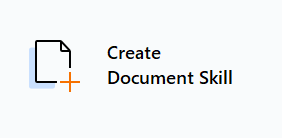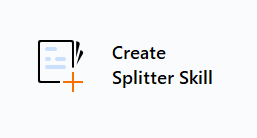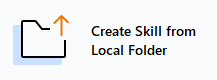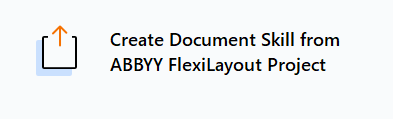Saltar al contenido principalDespués de instalar e iniciar Advanced Designer, accederá a la página de inicio, donde podrá crear una skill nueva u abrir una skill existente desde el Skill Catalog de ABBYY Vantage para editarla. El Skill Catalog disponible depende del servidor al que esté conectado. Para obtener más información, consulte Instalación y ejecución de ABBYY Vantage Advanced Designer.
Puedes crear una skill haciendo clic en uno de los siguientes botones:
Create Document Skill
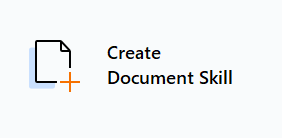 Create Document Splitter Skill
Create Document Splitter Skill
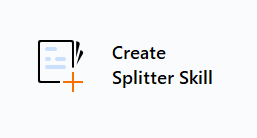 Create Skill from Local Folder
Crea una Skill de documento o una Skill de división de documentos a partir de una skill almacenada localmente.
Create Skill from Local Folder
Crea una Skill de documento o una Skill de división de documentos a partir de una skill almacenada localmente.
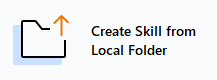 Create Document Skill from ABBYY FlexiLayout Project
Create Document Skill from ABBYY FlexiLayout Project
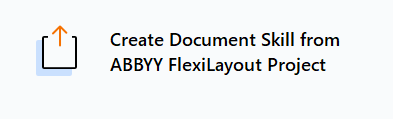 También puedes acceder a todos los botones anteriores desde el menú principal haciendo clic en el botón de menú.
Tu nueva skill aparecerá inmediatamente en el Skill Catalog. Podrás usarla una vez publicada.
También puedes acceder a todos los botones anteriores desde el menú principal haciendo clic en el botón de menú.
Tu nueva skill aparecerá inmediatamente en el Skill Catalog. Podrás usarla una vez publicada.
Abrir Habilidades existentes
Nota: Cuando abre una skill que no tiene una copia editable, algunas funciones como entrenamiento, prueba y publicación pueden estar deshabilitadas. Estarán disponibles después de que todos los documentos cargados en la skill se hayan copiado desde la versión publicada a la copia editable de la skill.
Skill Catalog y Habilidades recientes
Acciones de gestión de Habilidades
Importación y exportación de skills
Nota: Se producirá un error si el nombre de su skill contiene cualquiera de los siguientes caracteres: \ / : * ? " < > |. Si es el caso, cambie el nombre de la skill para que no contenga ninguno de los caracteres no permitidos.
Para importar una skill, haga clic en Import y seleccione el archivo ZIP que contiene la skill. Si ya existe una skill con el mismo nombre en el Skill Catalog, se añadirá automáticamente un índice numérico al nombre de la skill.
Nota: Las skills exportadas como archivos ZIP desde Advanced Designer pueden importarse en Vantage y viceversa. Cuando importe una skill desde Advanced Designer a Vantage, solo tendrá acceso al formulario de datos; no obstante, el resto de los datos de la skill se conservarán. Si posteriormente vuelve a importar esa skill en Advanced Designer, tendrá acceso a todas las actividades del flujo de procesamiento de documentos.
Un duplicado de skill conserva la descripción de la skill original, así como sus conjuntos de documentos, estructura y etiquetado. Solo se puede duplicar la última versión publicada de una skill.
Para duplicar una skill, selecciónela haciendo clic en ella en el Skill Catalog (asegúrese de hacer clic en cualquier parte del registro de la skill excepto en el nombre de la skill) y luego haga clic en el botón Duplicar en la barra de herramientas. Aparecerá en el Skill Catalog un duplicado de la skill llamado <Original skill name> (Copy).
Puede abrir la skill duplicada y comenzar a editarla de inmediato. Sin embargo, algunas funciones, como el entrenamiento, las pruebas y la publicación, estarán disponibles solo después de que todos los documents de la skill original se hayan copiado en la skill recién creada.
Volver a la página de inicio
Nota: Puede volver a la página de inicio en cualquier momento seleccionando Ir a la página de inicio en el menú principal (el botón del menú). El comando Cerrar Habilidad también lo llevará a la página de inicio, pero se cerrará cualquier Habilidad que esté abierta. Puede abrir una Habilidad cerrada recientemente desde la lista Habilidades recientes y continuar editándola.